Die Ansicht Benutzer und Gruppen des Geräteeditors wird für Geräte bereitgestellt, die die Verwaltung für Benutzer und Gruppenunterstützen. Sofern von einem Gerät unterstützt, können Sie die Verwaltung für Benutzer und Gruppen für das Gerät anzeigen und bearbeiten. Sie können dann Zugriffsrechte zuweisen, um bestimmten Benutzergruppen den Zugriff auf Objekte in der Steuerung während des Betriebs zu ermöglichen.
Für die Benutzerverwaltung auf Projektebene siehe den BefehlProjekt > Benutzerverwaltung > Berechtigungen....
Die gerätespezifische Verwaltung für Benutzer und Gruppen kann in der Gerätebeschreibung vordefiniert werden.
Wie bei der Projektbenutzerverwaltung müssen die Benutzer Mitglied von jeweils mindestens einer Benutzergruppe sein. Nur Benutzergruppen können spezifische Zugriffsrechte zugewiesen werden.
Um Benutzer und Gruppen zu verwalten, müssen Sie sich als Administrator-Benutzer anmelden.
HINWEIS: Die Funktion Benutzer und Gruppen ist nicht zum Schutz des EcoStruxure Machine Expert-Projekts gegen böswilligen Zugriff gedacht, sondern um Fehler vertrauenswürdiger Benutzer zu verhindern.
Wenn Sie Ihr gesamtes Projekt schützen wollen, aktivieren Sie die Option Projektdateiverschlüsselung aktivieren im Dialogfenster der Projekteinstellungen > Sicherheit.
Wenn Sie nur einen Teil des Codes innerhalb Ihres Projekts schützen wollen, sollten Sie diesen Code in eine kompilierte Bibliothek setzen.
|
|
|
NICHT AUTHENTIFIZIERTER, UNBERECHTIGTER ZUGRIFF |
|
oSie sollten Steuerungen und Steuerungsnetzwerke nicht zu häufig in öffentlichen Netzwerken oder dem Internet einbinden. oVerwenden Sie zusätzliche Sicherheitsstufen wie z. B. VPN für dezentralen Zugriff, und installieren Sie Firewall-Mechanismen. oSchränken Sie den Zugriff auf autorisierte Benutzer ein. oÄndern Sie die Standardkennwörter beim Start und legen Sie häufig neue Kennwörter fest. oÜberprüfen Sie die Leistungsfähigkeit dieser Messungen regelmäßig und häufig. |
|
Die Nichtbeachtung dieser Anweisungen kann Verletzungen oder Sachschäden zur Folge haben. |
HINWEIS: Sie können die sicherheitsbezogene Befehle anwenden, die eine Möglichkeit bieten, in der Online-Verwaltung der Benutzer und Gruppen des Zielgeräts, bei dem Sie gerade angemeldet sind, einen Benutzer hinzuzufügen, zu bearbeiten oder zu entfernen.
HINWEIS: Sie müssen Benutzerzugriffsrechte mithilfe der EcoStruxure Machine Expert-Software festlegen. Wenn Sie eine Anwendung von einer Steuerung auf eine andere geklont haben, müssen Sie in der Zielsteuerung Benutzerzugriffsrechte aktivieren und festlegen.
HINWEIS: Um auf eine Steuerung zugreifen zu können, für die Benutzerzugriffsrechte aktiviert wurden und für die Sie über kein Kennwort verfügen, müssen Sie das Verfahren Firmware aktualisieren mit einer SD-Karte oder einem USB-Speicherstick durchführen (siehe das Controller Assistant Benutzerhandbuch), je nach Unterstützung Ihrer Steuerung, oder ein Skript ausführen. Da der Prozess der Skriptausführung jeweils steuerungsspezifisch ist, halten Sie sich an die Informationen in den Kapiteln zur Dateiübertragung mit einer SD-Karte bzw. Dateiübertragung mit einem USB-Speicherstick im Programmierhandbuch der verwendeten Steuerung. Dadurch wird zwar die vorhandene Anwendung aus dem Steuerungsspeicher entfernt, Sie können jedoch wieder auf die Steuerung zugreifen.
Symbolleiste der Ansicht Benutzer und Gruppen
Auf der Symbolleiste sind folgende Elemente verfügbar:
|
Element |
Beschreibung |
|---|---|
|
Synchronisierung |
Klicken Sie auf die Schaltfläche Synchronisation, um die Synchronisation zwischen dem Editor und der Verwaltung der Benutzer und Gruppen in der Steuerung zu aktivieren bzw. zu deaktivieren. Wenn die Synchronisation nicht aktiviert wurde, enthält der Editor für die Verwaltung der Benutzer und Gruppen eine von der Festplatte importierte Konfiguration bzw. überhaupt keine Konfiguration. Bei aktivierter Synchronisation werden die im Editor angezeigten Daten kontinuierlich mit der Konfiguration für die Verwaltung der Benutzer und Gruppen in der verbundenen Steuerung synchronisiert. Wenn Sie eine Synchronisation anfordern, während der Editor eine nicht mit dem Gerät synchronisierte Konfiguration der Benutzer und Gruppen enthält, werden Sie aufgefordert zu bestimmen, was im Editor angezeigt werden soll: oVom Gerät hochladen und den Inhalt im Editor überschreiben: Die Konfiguration der Benutzer und Gruppen wird aus der Steuerung in den Editor geladen. Dabei wird der Inhalt des Editors überschrieben. oInhalt des Editors auf das Gerät laden und dort die Benutzerverwaltung überschreiben: Die Konfigurationsdatei aus dem Editor wird in die Steuerung geladen. Dabei wird der Inhalt der Steuerung berschrieben. |
|
Importieren von Festplatte |
Klicken Sie auf die Schaltfläche Importieren von Festplatte, um ein Dialogfeld zur Auswahl und zum Import einer Konfiguration für die Verwaltung der Benutzer und Gruppen von der Festplatte zu importieren. Wenn Sie auf die Schaltfläche in der Ansicht Benutzer und Gruppen klicken, wird der Dateityp auf Dateien der Gerätebenutzerverwaltung (*.dum) eingestellt. Die Funktion Importieren von Festplatte ist verfügbar, wenn Sie sich im Offline-Modus befindet oder die Synchronisation deaktiviert ist. |
|
Exportieren auf Festplatte |
Klicken Sie auf die Schaltfläche Exportieren auf Festplatte, um ein Dialogfeld zur Speicherung einer Datei auf der Festplatte zu öffnen. Die Konfiguration für die Verwaltung der Benutzer und Gruppen wird als XML-Datei gespeichert. Wenn Sie auf die Schaltfläche in der Ansicht Benutzer und Gruppen klicken, wird der Dateityp auf Dateien der Gerätebenutzerverwaltung (*.dum) eingestellt. |
|
Gerätebenutzer |
Name des Benutzers, der bei der Steuerung angemeldet ist. |
Verwaltung der Benutzer und Gruppen
Die Vorgehensweise in den Dialogfeldern der Verwaltung der Benutzer und Gruppen entspricht der Verwaltung der Projektbenutzer.
Ansicht der Benutzer und Gruppen im Geräteeditor:
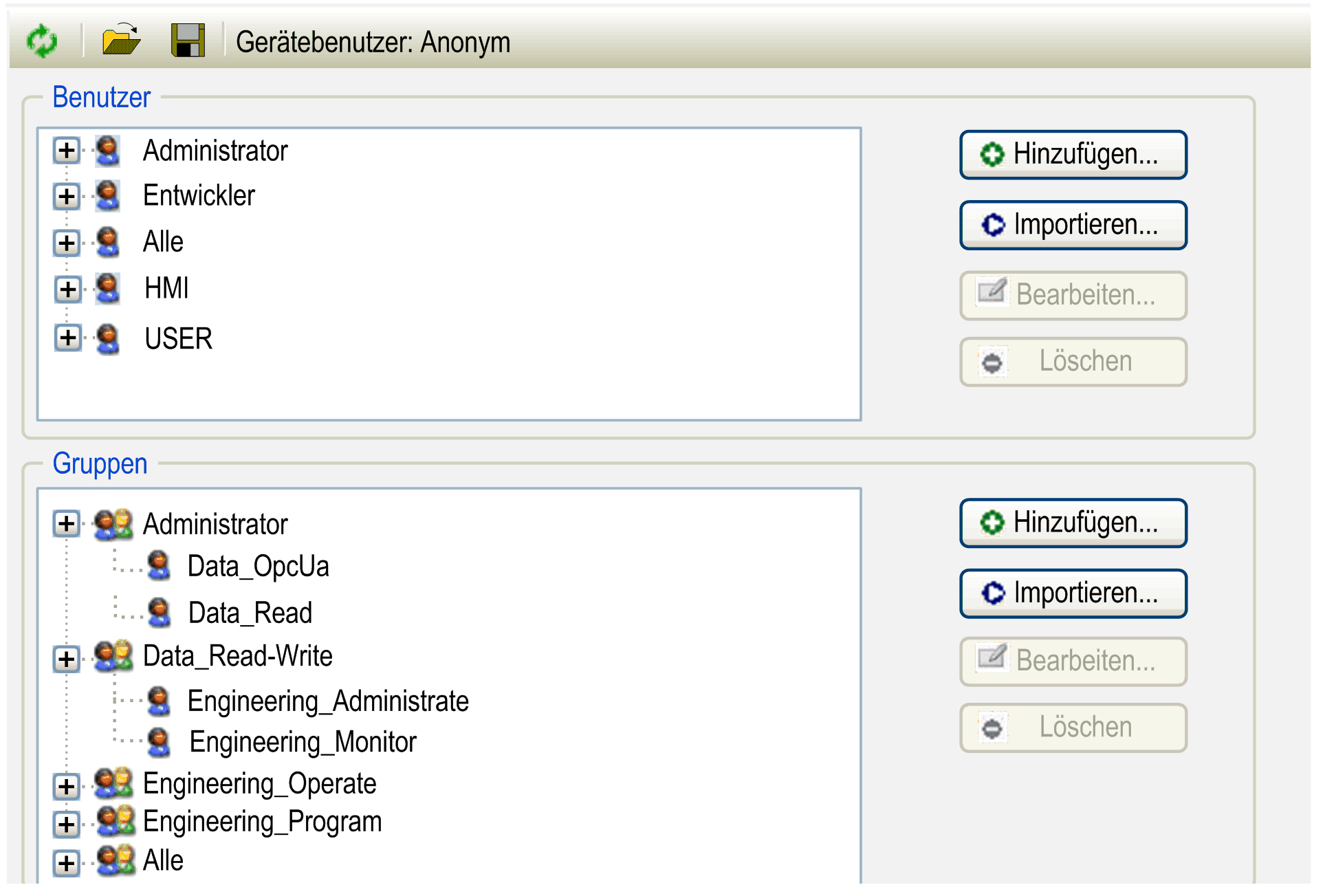
Die Ansicht ist in 2 Bereiche unterteilt:
oDer obere Bereich bezieht sich auf die Zugriffsverwaltung der Benutzer.
oDer untere Bereich bezieht sich auf die Zugriffsverwaltung der Gruppen.
Bearbeiten oder Anzeigen der Verwaltung der Benutzer und Gruppen vor der Festlegung von Benutzern und Gruppen
|
Schritt |
Aktion |
Kommentar |
|---|---|---|
|
1 |
Doppelklicken Sie auf den Steuerungsknoten in der Gerätebaumstruktur: |
Ergebnis: Der Geräteeditor wird geöffnet. |
|
2 |
Wählen Sie die Ansicht Benutzer und Gruppen aus. |
– |
|
3 |
Klicken Sie auf die Schaltfläche Synchronisation |
Ergebnis: Ein Dialogfeld wird geöffnet mit der Frage, ob die gerätespezifische Verwaltung der Benutzer und Gruppen aktiviert werden soll. |
|
4 |
Klicken Sie auf Ja, um das Dialogfeld zu bestätigen und die die gerätespezifische Verwaltung der Benutzer und Gruppen zu aktivieren. |
Ergebnis: Das Dialogfeld Geräte-Benutzeranmeldung wird geöffnet. |
|
5 |
Geben Sie Administrator als Benutzername und Passwort ein. |
Ergebnis: Das Dialogfeld Passwort abgelaufen! Bitte geben Sie ein neues ein. wird geöffnet. |
|
6 |
Geben Sie ein neues Passwort ein und klicken Sie dann auf OK, um die Eingabe zu bestätigen. |
Ergebnis: Die gerätespezifische Verwaltung der Benutzer und Gruppen wird in der Editoransicht angezeigt. |
Erstellen eines neuen Benutzer in der Verwaltung der Benutzer und Gruppen der Steuerung
|
Schritt |
Aktion |
Kommentar |
|---|---|---|
|
1 |
Doppelklicken Sie auf den Steuerungsknoten in der Gerätebaumstruktur: |
Ergebnis: Der Geräteeditor wird geöffnet. |
|
2 |
Wählen Sie die Ansicht Benutzer und Gruppen aus. |
– |
|
3 |
Klicken Sie auf die Schaltfläche Synchronisation |
Wenn Sie noch nicht bei der Steuerung angemeldet sind, dann wird das Dialogfeld Geräte-Benutzeranmeldung geöffnet. In diesem Dialogfeld können Sie den Benutzernamen und das Passwort eingeben. Ergebnis: Die Konfiguration für die Verwaltung der Benutzer und Gruppen der Steuerung wird im Editor angezeigt. |
|
4 |
Klicken Sie auf die Schaltfläche Hinzufügen im Bereich Benutzer der Ansicht Benutzer und Gruppen. |
Ergebnis: Das Dialogfeld Benutzer hinzufügen wird geöffnet. |
|
5 |
Geben Sie einen Namen für den neuen Benutzer ein und wählen Sie eine Standardgruppe für den Benutzer in der Liste aus. |
Sie können den Benutzer zu einem späteren Zeitpunkt anderen Gruppen zuweisen. |
|
6 |
Geben Sie ein neues Passwort ein, bestätigen Sie das Passwort und geben Sie an, ob der Benutzer zur Passwortänderung berechtigt ist und das Passwort bei der Erstanmeldung ändern muss. |
– |
|
7 |
Klicken Sie auf OK, um Ihre Eingabe zu bestätigen und das Dialogfeld Benutzer hinzufügen zu schließen. |
Ergebnis: Der neue Benutzer wird im Bereich Benutzer als neuer Knoten und im Bereich Gruppen als neuer Unterknoten der ausgewählten Standardgruppe angezeigt. |
Laden der Verwaltung der Benutzer und Gruppen aus einer *.dum-Datei, Ändern und anschließendes Herunterladen der Verwaltung in die Steuerung
|
Schritt |
Aktion |
Kommentar |
|---|---|---|
|
1 |
Doppelklicken Sie auf den Steuerungsknoten in der Gerätebaumstruktur: |
Ergebnis: Der Geräteeditor wird geöffnet. |
|
2 |
Wählen Sie die Ansicht Benutzer und Gruppen aus. |
– |
|
3 |
Klicken Sie auf die Schaltfläche Bearbeiten, gehen Sie zur *.dum-Datei mit der gespeicherten Verwaltung der Benutzer und Gruppen und klicken Sie auf Öffnen, um die Auswahl zu bestätigen. |
Ergebnis: Die in der Datei gespeicherten Benutzer- und Gruppeneinstellungen werden im Editor angezeigt. |
|
4 |
Passen Sie die Einstellungen an Ihre spezifischen Anforderungen an. |
– |
|
5 |
Klicken Sie auf die Schaltfläche Synchronisation |
Daraufhin wird ein Dialogfeld mit der Aufforderung zur Auswahl der geeigneten Aktion angezeigt. |
|
6 |
Wählen Sie die Option Editorinhalt in Gerät herunterladen und die Benutzerverwaltung im Gerät überschreiben aus. |
Ergebnis: Das Dialogfeld Geräte-Benutzeranmeldung wird angezeigt. |
|
7 |
Geben Sie gültige Anmeldedaten ein, um sich bei der Steuerung anzumelden. |
Nach der erfolgreichen Anmeldung werden die vorgenommenen Änderungen in die Steuerung übertragen. Solange die Schaltfläche Synchronisation |
Drucken der Konfiguration für die Verwaltung der Benutzer und Gruppen
Um die Einstellungen der Ansicht Benutzer und Gruppen zu drucken, führen Sie den Befehl Drucken im Menü Datei aus oder den Befehl Dokument im Menü Projekt.